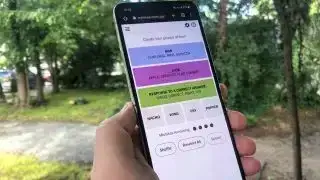(Bildkredit: Future)
Vad är skillnaden mellan Windows 10 Home och Pro? När du bygger en dator ser du på många utgifter, särskilt om du hoppas kunna spela med högre inställningar och upplösningar. Våra byggguider inkluderar all hårdvara du behöver, men det finns fortfarande valet av operativsystem. Om du inte planerar att använda Linux eller uppgradera till Windows 11 på kompatibel hårdvara behöver du antingen Home- eller Pro-versioner av Microsofts OS.
Detaljhandelsversioner kostar $119 för ett Windows 10 Home licens eller $199 om du går med Pro version—OEM-nycklar som köps vid köp av hårdvara kostar $109 och 149 USD . Det är en skillnad på $40-$80 som kan användas för ett bättre grafikkort eller mer minne, men bara om du inte behöver de extra funktionerna som Windows 10 Pro erbjuder.
Det är värt att notera att Windows 11 är en gratis uppgradering från Windows 10 men om du inte äger någondera just nu kommer du fortfarande att behöva hämta en nyckel.
Microsoft har erbjudit en Pro-version av Windows sedan XP-dagarna, vilket medför ytterligare funktioner för avancerade användare som Home inte erbjuder. Även om många av de extra funktionerna i Windows 10 Pro är tydligt utformade för affärsbruk, som grupppolicyhantering och domänbindning, finns det andra funktioner som en entusiast kanske inte kan leva utan. Här är en uppdelning av de mest användbara funktionerna som du får med Windows 10 Pro, samt gratisalternativ, när det är tillämpligt.
Fjärrskrivbord
Med Windows 10 Home kan du fortfarande starta Remote Desktop Protocol (RDP)-sessioner, men du kan inte fjärrstyra din dator från en annan enhet i ditt nätverk. Lyckligtvis finns det många gratisalternativ som TigerVNC och TeamViewer som erbjuder samma funktionalitet och även några ytterligare funktioner som RDP inte erbjuder. Du kan också prova RDP-omslag som ett gratis alternativ.
Bitlocker
Om du är orolig för säkerheten och vill skydda din data från inkräktare, eller om du kommer från MacOS och vill ha något jämförbart med Apples Filevault, vill du spendera de extra pengarna på Pro. Bitlocker tillhandahåller fullständig diskkryptering så att du kan skydda dina data från hackare. Den senaste iterationen av Bitlocker tillåter också kryptering av enskilda filer för mer flexibilitet än allt-eller-inget-metoden i tidigare versioner. Återigen, annan programvara kan åstadkomma liknande kryptering, men den är inte inbyggd i operativsystemet. Se till att skaffa en SSD (eller till och med hårddisk) som stöder den nödvändiga hårdvaruaccelerationen för Bitlocker om du inte vill tappa prestanda.
Trusted Boot
Trusted Boot skyddar din dator från rootkits och fungerar tillsammans med Secure Boot för att hålla ditt system skadligt fritt och under din kontroll genom att kontrollera varje komponent i startprocessen innan den laddas. Även om det kan ge trygghet för alla användare, är det en annan funktion som riktar sig till företag där säkerhet är en högsta prioritet.
Säker start är tillgänglig på både Pro- och Home-versioner av Windows.
Windows sandlåda
Normalt skulle vi bara säga kör inte några misstänkta filer, men vissa människor är nyfikna. Fungerar den där anonyma nedladdningen som påstår sig fixa prestanda verkligen? Eller är det skadlig programvara som maskerar sig som ett användbart program? Du kan installera en virtualiseringslösning och köra programmet i en sandlåda så att det faktiskt inte orsakar skada, eller om du har Windows Pro får du den funktionen som en del av operativsystemet.
Hyper-V
Hyper-V är en hypervisor endast för Windows som används för att köra virtuella maskiner på processorer som stöder virtualisering. Om du planerar att köra virtuella datorer kan den här funktionen vara värd kostnaden för Pro, men om virtualisering är allt du behöver finns det gratisprodukter som Virtualbox som erbjuder fler funktioner och fungerar med flera operativsystem. Även om Hyper-V ingår i din Windows 10 Pro-licens, måste den laddas ner och installeras separat.
Minnesgränser och affärsfunktioner
Bortsett från ovanstående funktioner finns det några andra skillnader mellan de två versionerna av Windows. Windows 10 Home stöder maximalt 128 GB RAM, medan Pro stöder hela 2 TB. Men om du inte kör dussintals virtuella maskiner, kommer du inte att överskrida minnesgränserna för Home någon gång snart.
Andra funktioner som grupppolicyhantering, tilldelad åtkomst och möjligheten att gå med i en domän kommer sannolikt inte att vara särskilt användbara utanför arbetsplatsen. Tilldelad åtkomst tillåter en administratör att låsa Windows och tillåta åtkomst till endast en app under ett angivet användarkonto. Med gruppolicy kan du begränsa åtkomsten till valfritt antal Windows-funktioner och konfigurera alla inställningar i operativsystemet. Även om det här är bra ur ett administratörsperspektiv och ett bra sätt att ställa in en kollegas tapeter till något roligt på distans, är det inte särskilt användbart i en hemmiljö.
Windows Update for Business låter en administratör kontrollera när ett system uppdateras och skjuta upp uppdateringar som kan orsaka inkompatibilitet med äldre programvara eller påverka verksamheten på annat sätt. Men om detta inte är absolut nödvändigt är det bäst att hålla Windows uppdaterat.
Windows 10 Pro vs Home, vilket ska jag satsa på?
För majoriteten av användarna kommer Windows 10 Home-utgåvan att räcka. Om du använder din PC enbart för spel, är det ingen fördel att gå upp till Pro. Den extra funktionaliteten i Pro-versionen är starkt fokuserad på affärer och säkerhet, även för avancerade användare.
Med gratis alternativ tillgängliga för många av dessa funktioner är det mycket troligt att Home-utgåvan ger allt du behöver.